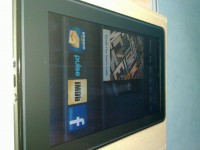Dnes mi přišel Kindle Fire – androidí tablet od Amazonu. Nemá oslňující výbavu, ale na konzumaci obsahu a brouzdání po internetech je dostatečný. Jeho hlavní výhoda je jasná: je levný, ale na rozdíl od jiných „levných tabletů“ to není naprostý shit s tragickým dotykovým displejem, podhodnoceným procesorem a zcela fórovým zpracováním… Kindle je solidní kus elektroniky, u kterého neplatí, že „levný“ rovná se „nekvalitní“.
Předem jsem věděl, že budu chtít Fire přeflashnout na normální Android. Sice existují způsoby, jak do nepřeflashovaného nainstalovat aplikace, ale z důvodů, které tu nebudu rozvádět (natož se o nich dohadovat) jsem chtěl Androida. Volba padla, přirozeně, na CyanogenMod 7, což je (jestli se nemýlím) zhruba Android 2.3.7. (Pracuje se na CyanogenMod9, což je Android 4, ale jsou s ním zatím ještě nějaké problémy.)
Fajn. Máte Kindle Fire. Máte USB kabel s MicroB koncovkou. Máte PC s Windows, máte nainstalovaný Android SDK a chcete nainstalovat CM7. Jak?
Následující postup použijete na vlastní nebezpečí, jasný?! Pokud nevíte, co a proč udělat, nepouštějte se do toho!
- Stáhnete a nainstalujete si Kindle Fire Utility
- Stáhnete si TWRP, což je aplikace na zálohování a flashování.
- TWRP zkopírujete do adresáře ke Kindle Fire Utility – dáte ji do podadresáře „recovery“ (vytvořte si!) a přejmenujete jej na recovery.img
- Připojíte Kindle Fire
- Ovladače, až se Windows zeptají, najdete v podadresáři „drivers“.
- Spustíte Kindle Fire utility a vyberete možnost 5 (instalaci TWRP)
- Stáhnete si CM7 Wipeall (smaže veškerá nastavení a ponechá čistý Kindle Fire)
- Stažený CM7 zkopírujete přes USB kabel do Fire (Fire se připojuje jako USB Mass Storage, takže postup stejný jako při kopírování na USB disk)
- Po restartu Fire se objeví žlutý trojúhelník. Podržte tlačítko POWER na několik sekund, tím se spustí TWRP
- V TWRP nejprve zvolte zálohu (Backup), čistě pro jistotu
- V TWRP zvolte Install. Vlevo vidíte adresáře, vpravo bude někde update-cm7-wipeall.zip (pokud jste ho nahráli do kořenového adresáře). Vyberte ho a zvolte FLASH.
- Buď se nainstaluje nová ROM, nebo jste si vyrobili cihlu. Doufejme, že se nainstalovala nová ROM.
- Restartujte.
Po restartu by měl naběhnout nový krásný modrozelený Android. Vyzkoušejte si ho.
TIP: Měl jsem wifi na kanálu 12 a divil se, že se nechce připojit. Musel jsem do Advanced settings a tam nastavit „regionální nastavení“ – výchozí je „11 kanálů“.
- Chcete Google Market – kdo by nechtěl. Stáhněte si gApps.
- Nakopírujte do Fire přes kabel
- Restartujte, podržte POWER (tj. spusťte TWRP, viz bod 9)
- Install, vyberte gApps, nainstalujte, restartujete
Pokud se vám stane, že se zacyklíte a bude se vám TWRP spouštět stále a stále, spusťte ADB shell a zadejte příkaz idme bootmode 4000
Fajn, teď máte Googlí aplikace. Já chtěl ještě jednu věc, totiž pustit si filmy přímo z externího síťového disku, co mám jako SMB.
- Z Marketu jsem instaloval CifsManager, ES Správce souborů a MX Video Player.
- Stáhnul jsem si ovladače pro CIFS
- Zkopíroval jsem soubory ze ZIPu do adresáře „cifs“ přes USB kabel.
- V CifsManageru jsem šel do Settings a nastavil následující hodnoty:
- Load cifs module zaškrtnuto
- Load via insmod zaškrtnuto
- Path to cifs.ko na hodnotu „/sdcard/cifs/slow-work.ko:/sdcard/cifs/cifs.ko“ (bez uvozovek)
- Výchozí adresář na „/sdcard/mnt“
Nastavil jsem připojení externího SMB disku. Ten se objeví ve správci souborů. Proklikám se na film, kliknu na soubor, ES se mě zeptá, v čem chci přehrát, vyberu MX Video Player, a užívám si video. I s titulkama.
(Celá ta legrace i s dovozem a clem přišla na 5.500 Kč. Pokud byste někdo za takovou cenu chtěli Kindle Fire přivézt, ozvěte se mi; i popisovaný flash na CM7 bych vám mohl zařídit.)
Zdroje:
- https://forum.xda-developers.com/showthread.php?t=1390773
- https://liliputing.com/2011/12/kindle-fire-utility-can-now-root-kindle-os-6-2-1-install-custom-recovery-more.html
- https://liliputing.com/2011/12/how-to-install-cyanogenmod-7-on-the-amazon-kindle-fire.html
- https://liliputing.com/2011/12/how-to-install-twrp-2-0-touch-based-recovery-on-the-kindle-fire-backup-restore-flash-custom-firmware.html
- https://blogs.unbolt.net/index.php/brinley/2010/10/13/stream-videos-from-windows-smb-share-to-android-device